w10 每到固定时间系统自己下载软件怎么办 win10怎样禁止自动下载软件
时间:2021-03-09作者:fang
电脑操作系统在长期的使用过程中会出现各种各样的情况,例如近日有小伙伴在使用W10电脑时就遇到了,系统每到固定时间会自己下载软件的情况,不知道怎么禁止。那么对此今天小编就来为大家分享关于win10禁止自动下载软件的方法。
推荐下载:win10最新版本
具体方法如下:
1、按Win+R打开运行,输入regedit回车打开注册表编辑器。
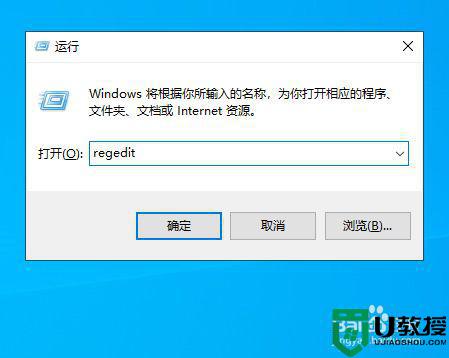
2、依次展开以下位置:HKEY_LOCAL_MACHINESOFTWAREPoliciesMicrosoftWindows。
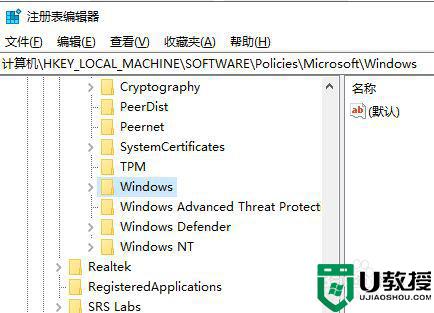
3、在该项下新建名为CloudContent的子项。
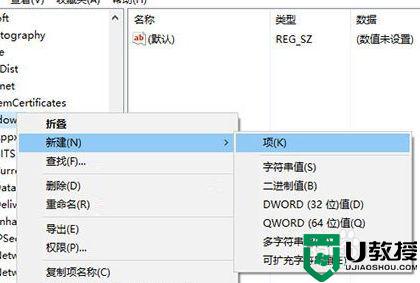
4、选中CloudContent项,在右侧新建名为DisableWindowsConsumerFeatures的DWORD(32位)值。
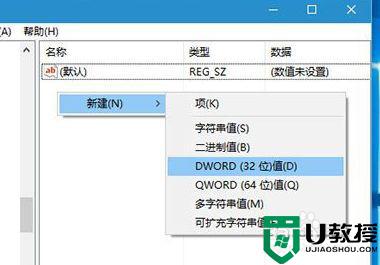
5、双击DisableWindowsConsumerFeatures,将其值设置为1,然后保存。
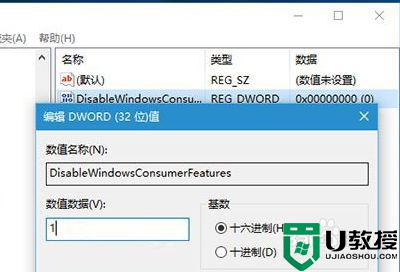
6、重启之后win10系统应用商店就不会再自动安装应用了。

上面给大家分享的就是关于win10禁止自动下载软件的方法啦,有需要的小伙伴可以按照上面的步骤来操作哦。

